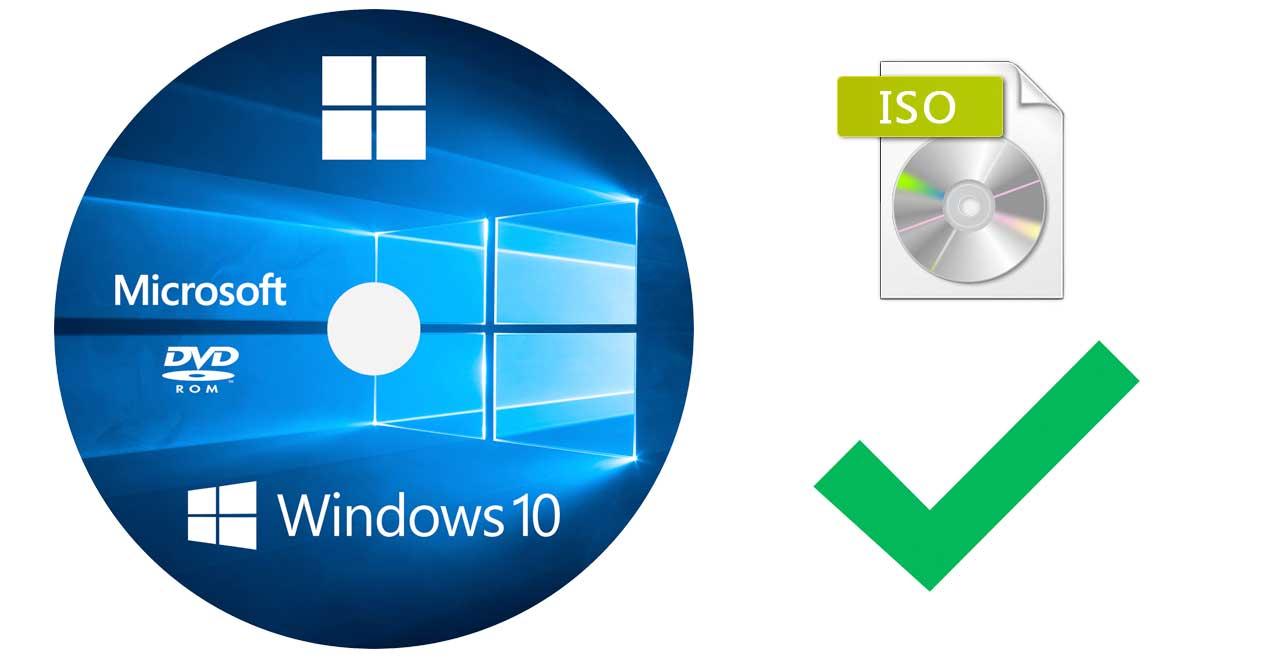El formato ISO para las imágenes de los discos utilizados para instalar sistemas operativos u otro software, se han terminado imponiendo a otras extensiones y formatos. En el caso de Windows, es muy común encontrarse este tipo de imágenes para instalar el sistema operativo e incluso, Microsoft nos ofrece la posibilidad de descargarlas directamente desde su página web. Verificar su autenticidad es un paso importante para evitar que nos cuelen virus o contenido no deseado cuando descargamos las imágenes desde “otras fuentes”.
Para poder verificar sin problemas la autenticidad de las imágenes ISO que hemos descargado de Internet, podemos valernos de un software como Windows and Office Genuine ISO Verifier. Esta aplicación gratuita es compatible con los sistemas operativos Windows XP/ Vista/ Windows 7/ Windows 8/ Windows 8.1 y Windows 10. Permite verificar las ISO de Windows y Office además de los ejecutables. Tras un análisis, nos revelará la procedencia (MSDN, VLSC, LTSB…) y nos indicará si es auténtica o no.
Así puedes verificar la autenticidad de una ISO de Windows
Para verificar la autenticidad de una ISO de Windows u Office, lo primero será descargar la aplicación desde el enlace que os hemos dejado en el párrafo anterior. Además de contar con alguno de los sistemas operativos compatibles, también necesitamos tener instalado Microsoft .NET Framework 4.0 Client Profile. El programa es gratuito y ocupa 5,75 MB de espacio, sin que sea necesario instalarlo ya que se ejecuta directamente.
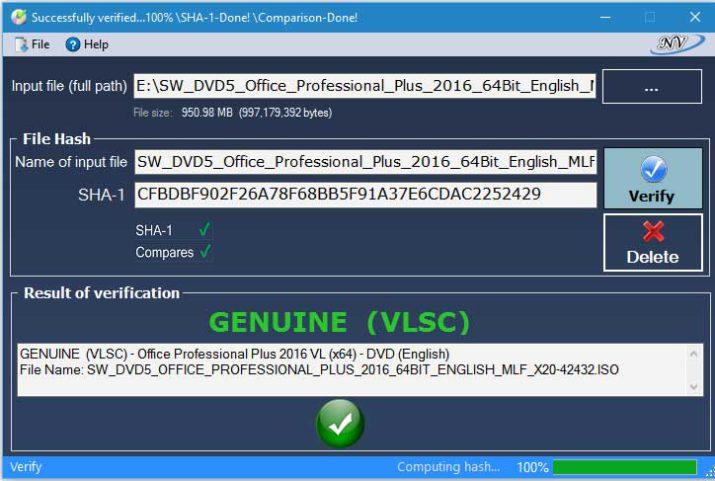
Una vez descargado y ejecutado, nos aparecerá la aplicación con una interfaz muy sencilla que no necesita demasiada explicación. En el recuadro superior buscaremos la ISO que queremos verificar en nuestro disco duro. Ahora sólo tendremos que pinchar en Verify para que se genere el código SHA-1 o MD5 que servirá para comparar con los que tiene almacenados la aplicación.
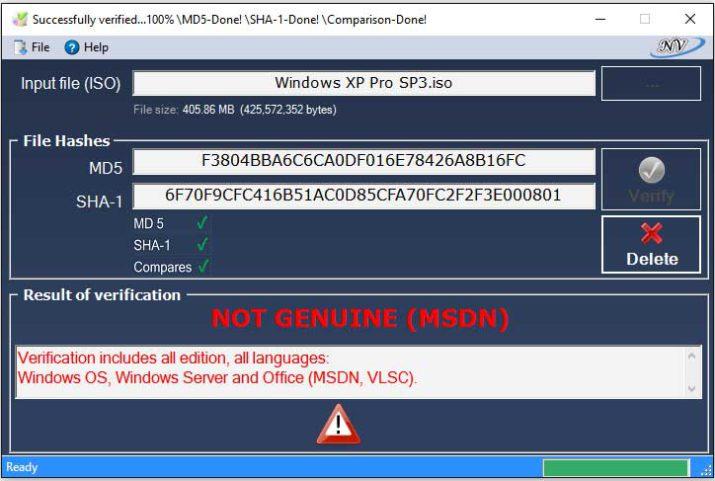
Si el código coincide con uno de los auténticos, se nos indicará en la parte inferior con un texto en color verde con las palabras Genuine y la procedencia de la imagen entre paréntesis. En caso de no coincidir, se nos mostrará en rojo un Not Genuine. De esta forma, podremos sospechar de imágenes descargadas de páginas web de dudosa reputación.
Ahora llega la pregunta más importante de todas, ¿soléis verificar las imágenes ISO que os descargáis de Internet? Recuerda exponer tus dudas en nuestro foro de Software y Windows.